Korelasi antara dua variabel menunjukkan bagaimana mereka berhubungan dan membantu kita memahami pola, tren, dan keseimbangan dalam data. Tidak peduli bidang apa Anda berada—keuangan, teknik, pemasaran, atau kedokteran, Anda mungkin pernah menemukan kebutuhan untuk menganalisis hubungan antara variabel. Secara tradisional, ini memerlukan perhitungan manual untuk memahami konsep dasarnya.
Tetapi dengan Excel, ada cara yang jauh lebih mudah. Dalam artikel ini, saya akan memandu Anda melalui tiga metode sederhana tentang cara menemukan koefisien korelasi di Excel: perhitungan manual, fungsi PEARSON, dan Alat Analisis Data.
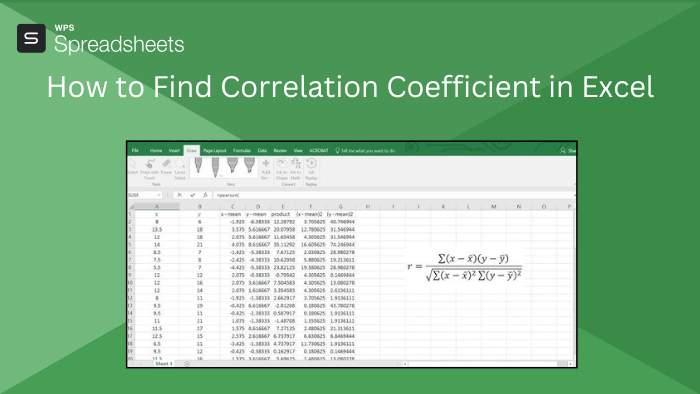
Apa Itu Koefisien Korelasi?
Koefisien korelasi adalah metrik statistik yang mengukur tingkat dan arah hubungan linear antara dua variabel, dengan nilai berkisar dari -1 hingga +1. Koefisien +1 menunjukkan korelasi positif sempurna, di mana peningkatan pada satu variabel secara tepat terkait dengan peningkatan pada variabel lainnya; koefisien -1 mewakili korelasi negatif sempurna, di mana peningkatan pada satu variabel berbanding lurus dengan penurunan pada variabel lainnya; dan nilai 0 menunjukkan tidak adanya hubungan linear antara variabel-variabel tersebut.
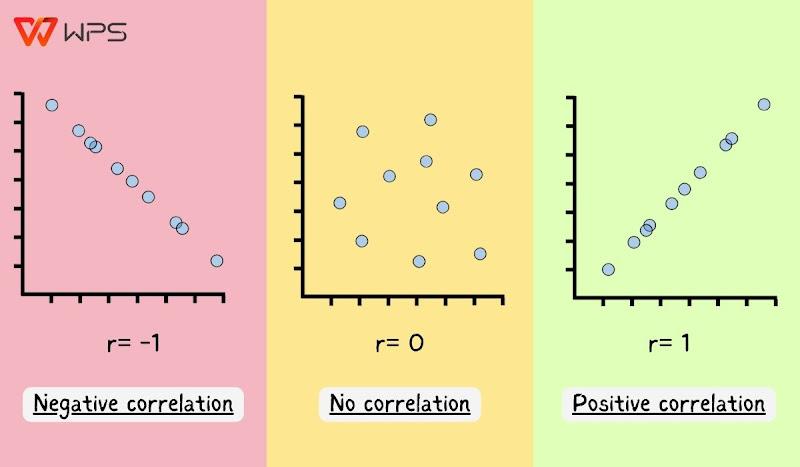
Dalam analisis data, metrik ini sangat penting untuk memahami seberapa erat nilai prediksi sejalan dengan hasil aktual, yang terutama penting dalam bidang seperti peramalan permintaan. Manajer bisnis mengandalkan model yang akurat—dikembangkan dengan mempelajari data historis dan menjalankan analisis regresi—untuk membuat keputusan yang tepat di seluruh produksi, pemasaran, dan pengadaan. Mengetahui kekuatan dan arah hubungan antara variabel kunci membantu menyempurnakan model ini, memastikan bahwa keputusan strategis didasarkan pada wawasan yang andal dan berbasis data.
Cara Menemukan Koefisien Korelasi di Excel
Excel adalah alat yang kuat yang menyederhanakan tugas-tugas kompleks bagi para profesional maupun pelajar. Salah satu tugas tersebut adalah menemukan koefisien korelasi, yang mengukur kekuatan dan arah hubungan antara dua variabel. Di Excel, Anda dapat menghitung statistik ini menggunakan beberapa metode, masing-masing dirancang untuk memenuhi tingkat keahlian dan kebutuhan yang berbeda.
Saya akan memandu Anda melalui tiga pendekatan berbeda: menghitung koefisien secara manual langkah demi langkah, menggunakan fungsi PEARSON bawaan, dan memanfaatkan Data Analysis Toolpak. Setiap pendekatan ditujukan untuk berbagai tingkat keahlian dan memberikan wawasan unik dalam proses perhitungan, memastikan semua pertanyaan Anda tentang cara menghitung koefisien korelasi di Excel terjawab dengan tuntas.
Metode 1: Perhitungan Manual
Untuk pemula, cara termudah menghitung koefisien korelasi di Excel adalah dengan menggunakan fungsi CORREL. Fungsi bawaan ini dengan cepat menentukan hubungan antara dua set nilai tanpa memerlukan perhitungan manual. Anda hanya perlu memilih nilai untuk X dan Y, dan Excel akan menghitung hasilnya untuk Anda. Berikut cara menghitung koefisien korelasi di Excel menggunakan fungsi CORREL:
Langkah 1: Buka contoh dataset di spreadsheet Excel dan pastikan Anda memiliki sel khusus untuk menampilkan hasil koefisien korelasi.
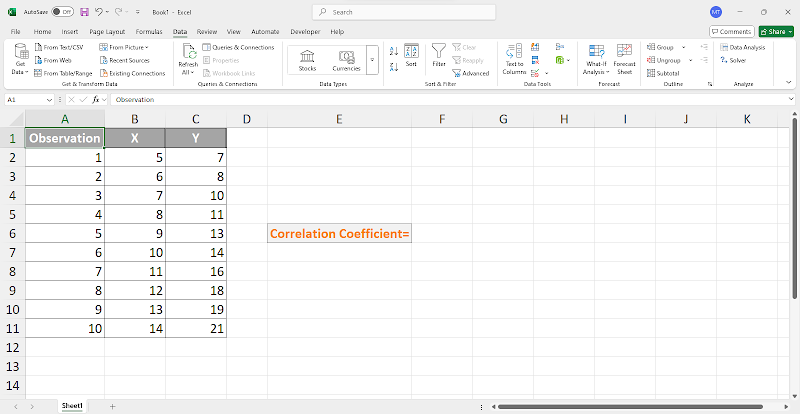
Langkah 2: Klik pada sel tempat Anda ingin koefisien korelasi muncul.
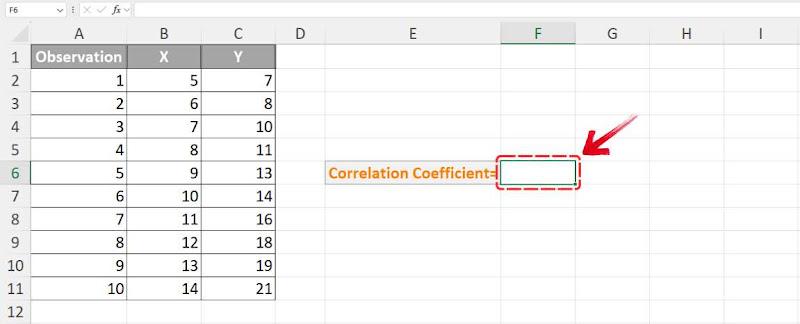
Langkah 3: Untuk memulai fungsi CORREL di Excel, ketik “=” diikuti dengan “CORREL”, lalu tekan tombol “Tab” untuk mengaktifkan fungsi.
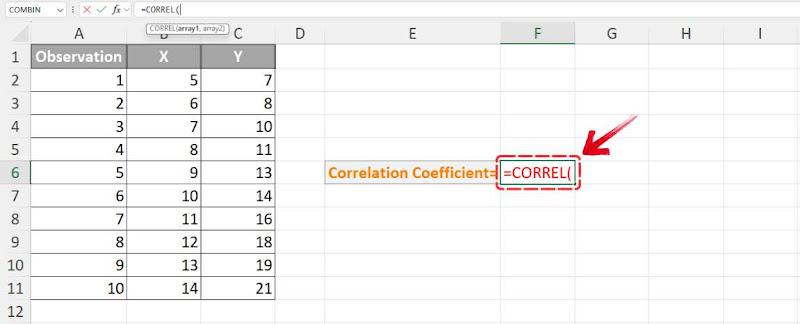
Setelah fungsi diaktifkan, Anda perlu memilih nilai untuk X dan Y.
Langkah 4: Argumen pertama, array1, mengharuskan Anda memilih rentang sel yang berisi nilai X, lalu menekan tombol "," (koma). Untuk dataset kami, kami akan memilih rentang B2:B11.
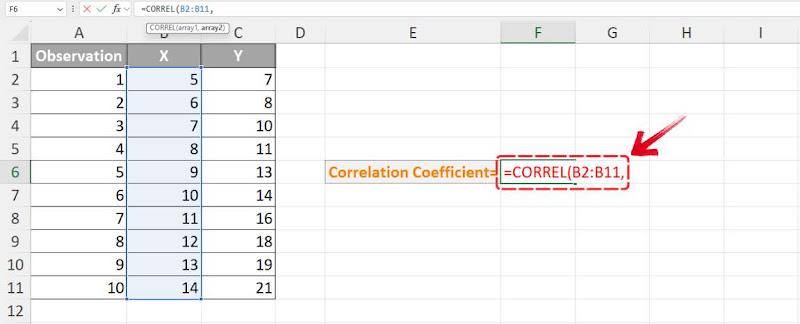
Catatan: Pastikan Anda tidak menyertakan label kolom dalam pemilihan, karena Excel mungkin akan menampilkan error.
Langkah 5: Argumen berikutnya, array2, membutuhkan pemilihan rentang sel yang berisi nilai Y. Untuk dataset kita, pilih rentang C2:C11.
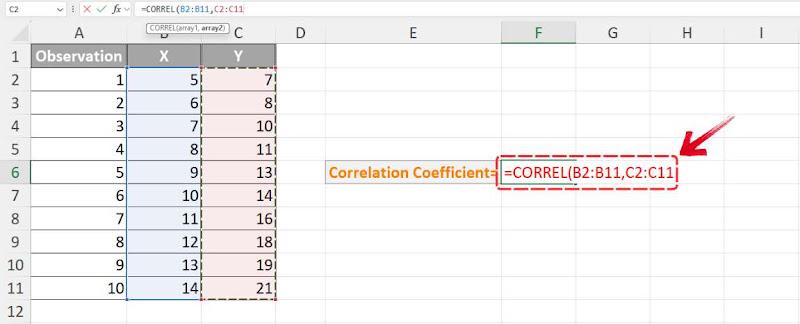
Catatan: Pastikan array1 dan array2 memiliki jumlah nilai yang sama. Jika ukurannya berbeda, fungsi CORREL Excel akan mengembalikan error #N/A.
Langkah 6: Dengan kedua rentang sel terpilih, cukup tekan “Enter”, dan Excel akan menghitung dan menampilkan koefisien korelasi untuk dataset Anda.
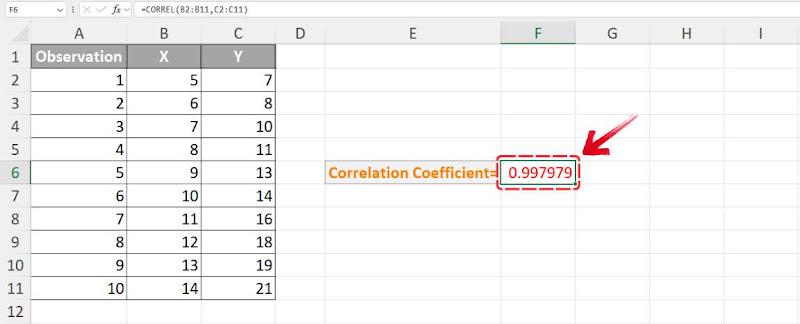
Untuk dataset contoh saya, saya mendapatkan koefisien korelasi sebesar 0,99798, yang hampir +1. Ini menunjukkan hubungan linier positif yang sangat kuat antara dua set data—ketika satu variabel meningkat, variabel lainnya hampir selalu meningkat juga.
Metode 2: Menggunakan Fungsi PEARSON
Fungsi berikutnya yang tersedia di Excel untuk menghitung korelasi adalah fungsi PEARSON. Seperti fungsi CORREL, fungsi PEARSON juga mengharuskan Anda memilih rentang sel untuk nilai X dan Y untuk mendapatkan hasilnya. Mari kita lihat langkah-langkahnya:
Langkah 1: Mari kembali ke spreadsheet Excel kita, di mana kita akan menggunakan fungsi PEARSON.
Langkah 2: Klik pada sel tempat Anda ingin koefisien korelasi muncul.
Langkah 3: Untuk memulai fungsi PEARSON, ketik“=” diikuti dengan “PEARSON”, lalu tekan tombol “Tab” untuk mengaktifkannya.
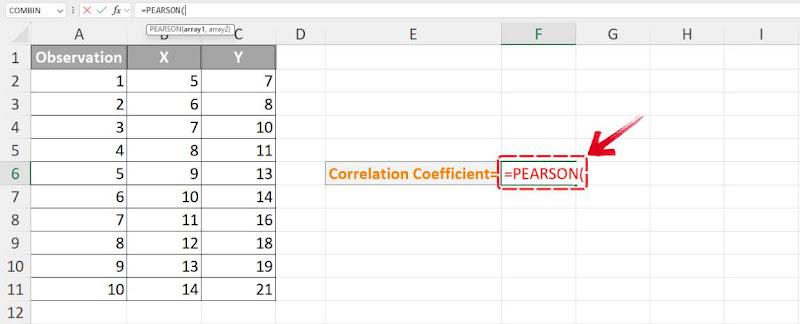
Langkah 4: Untuk argumen pertama (array1), pilih rentang sel yang berisi nilai X.
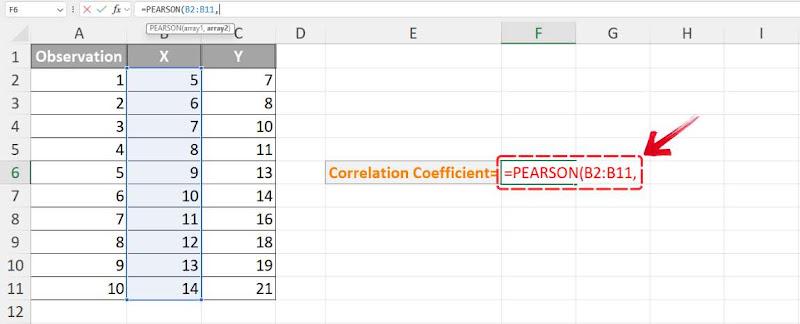
Langkah 5: Untuk argumen berikutnya (array2), pilih rentang sel yang berisi nilai Y.
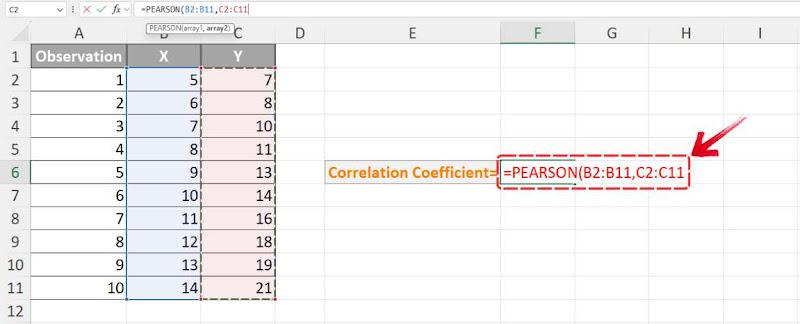
Langkah 6: Setelah memilih kedua rentang sel, tekan“Enter” untuk menghitung dan menampilkan koefisien korelasi untuk dataset Anda.
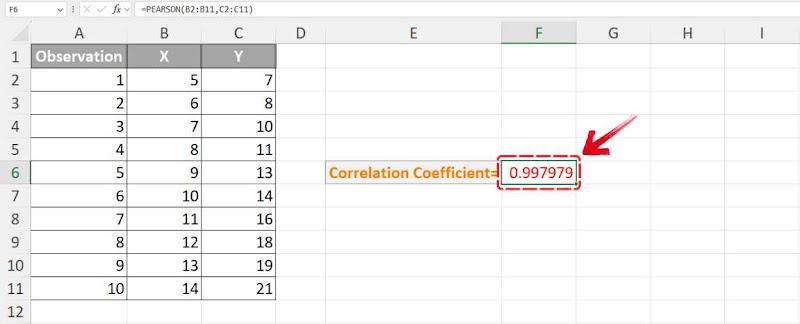
Hasil dari kedua fungsi PEARSON dan CORREL identik, karena keduanya menghitung koefisien korelasi yang sama. Pada dataset saya, keduanya menghasilkan 0.99798, mengkonfirmasi adanya hubungan linear positif yang kuat. Karena kedua fungsi menghitung koefisien korelasi Pearson dengan cara yang sama, mereka dapat digunakan secara bergantian di Excel. Baik Anda menggunakan PEARSON atau CORREL, hasilnya tetap sama.
Metode 3: Menggunakan Alat Analisis Data
Metode terakhir yang akan kita gunakan untuk menghitung koefisien korelasi di Excel adalah Alat Analisis Data. Berbeda dengan dua metode sebelumnya, yang satu ini tidak memerlukan fungsi. Alat Analisis Data adalah add-on, jadi pastikan itu diaktifkan di opsi Excel terlebih dahulu. Berikut cara Anda dapat menggunakan Toolpak Analisis Data untuk menghitung koefisien korelasi:
Langkah 1: Buka spreadsheet yang berisi kumpulan data Anda dan navigasikan ke tab "Data" di menu pita.
Langkah 2: Di pita Data, lihat ke kanan untuk tombol"Analisis Data" dan klik untuk meluncurkan Toolpak Analisis Data.

Catatan: Jika Anda tidak melihat opsi Analisis Data, add-in mungkin belum diaktifkan. Buka Opsi > Add-in > Kelola > Add-in Excel > Analysis ToolPak untuk mengaktifkannya.
Langkah 3: Di jendela pop-up Analisis Data, gulir ke bawah dan klik dua kali pada "Korelasi" untuk melanjutkan.
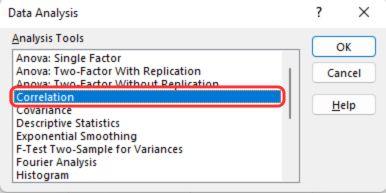
Langkah 4: Di jendela Korelasi, cari kolom"Rentang Input" dan pilih seluruh rentang sel yang mencakup nilai X dan Y.
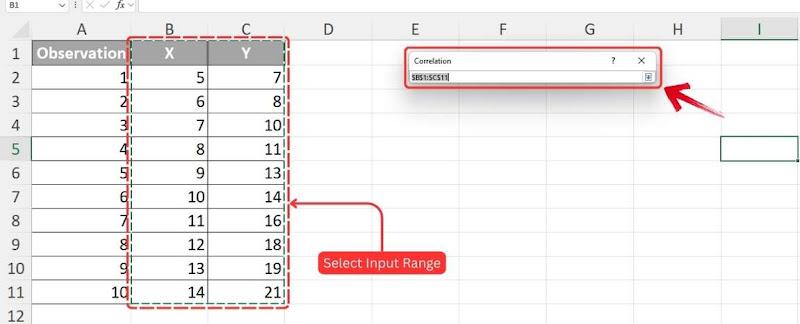
Catatan: Jika data Anda mencakup header kolom, centang opsi "Label di baris pertama" untuk menghindari kesalahan.
Langkah 5: Pindah ke bagian "Opsi output" dan pilih di mana Anda ingin koefisien korelasi ditampilkan. Anda dapat memilih rentang output dalam lembar kerja yang sama, lembar kerja baru, atau bahkan buku kerja baru.
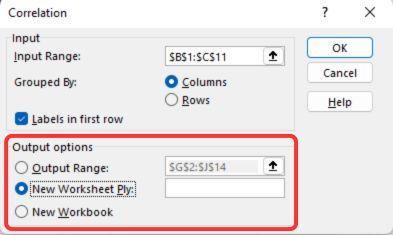
Langkah 6: Tinjau pilihan Anda untuk memastikan semua detail sudah benar, lalu klik "OK" untuk menghitung koefisien korelasi untuk rentang data yang dipilih.
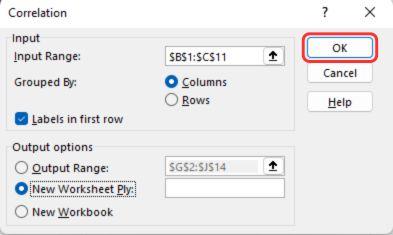
Langkah 7: Berdasarkan lokasi output yang Anda pilih, koefisien korelasi akan ditampilkan dalam sebuah tabel.
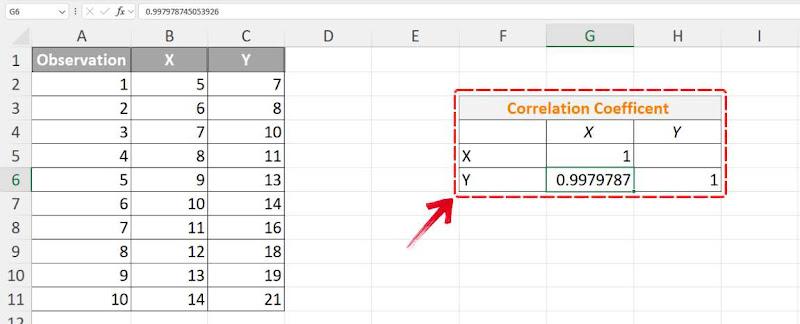
Terlepas dari metode yang digunakan; CORREL, PEARSON, atau Data Analysis Toolpak, koefisien korelasi tetap konsisten. Data Analysis Toolpak sangat bermanfaat untuk kumpulan data yang lebih besar, karena secara efisien menghasilkan hasil dalam format tabel yang terstruktur dengan baik.
Alternatif Gratis Terbaik - WPS Office
WPS Office adalah alat yang luar biasa, terutama dalam hal efisiensi di Excel. Tidak hanya merupakan alternatif yang terjangkau untuk Microsoft Office, tetapi juga setara dalam hal fungsionalitas. Anda dapat melakukan hampir semua tugas yang sama, baik itu membuat grafik, menganalisis data, atau mengelola spreadsheet.
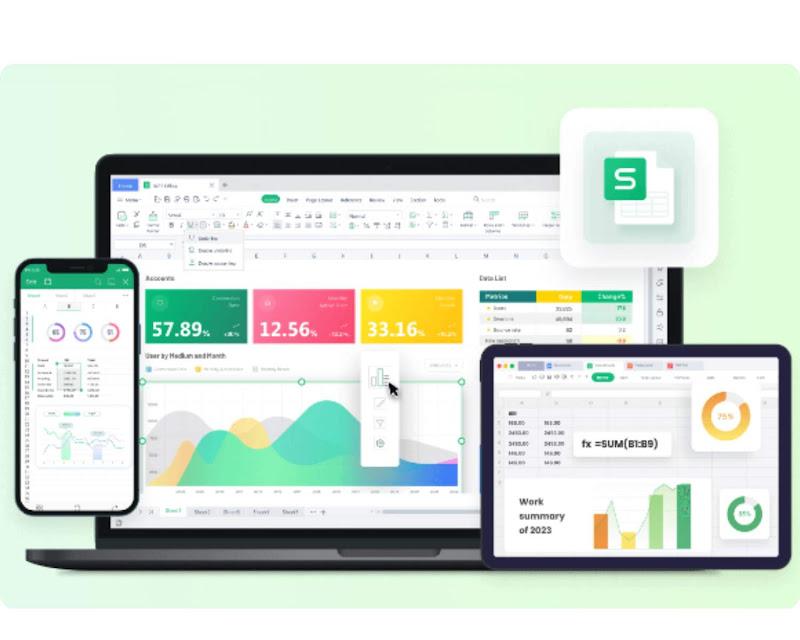
Desain yang intuitif membuat navigasi menjadi mulus di berbagai alatnya. Jika Anda perlu mencari koefisien korelasi antara dua variabel, baik untuk analisis keuangan, penelitian akademis, atau wawasan bisnis—WPS Office memungkinkan Anda melakukannya dengan mudah berkat fungsi bawaan dan alat data yang tersedia.
Cara Mencari Koefisien Korelasi di WPS Excel
WPS Spreadsheet juga memungkinkan Anda menghitung koefisien korelasi menggunakan fungsi CORREL dan PEARSON. Prosesnya sangat mirip dengan cara penggunaan fungsi-fungsi tersebut di Excel. Mari kita ikuti langkah-langkah untuk menghitung koefisien korelasi menggunakan fungsi CORREL di WPS Spreadsheet.
Langkah 1: Buka kumpulan data Anda di WPS Spreadsheet untuk menghitung koefisien korelasi.
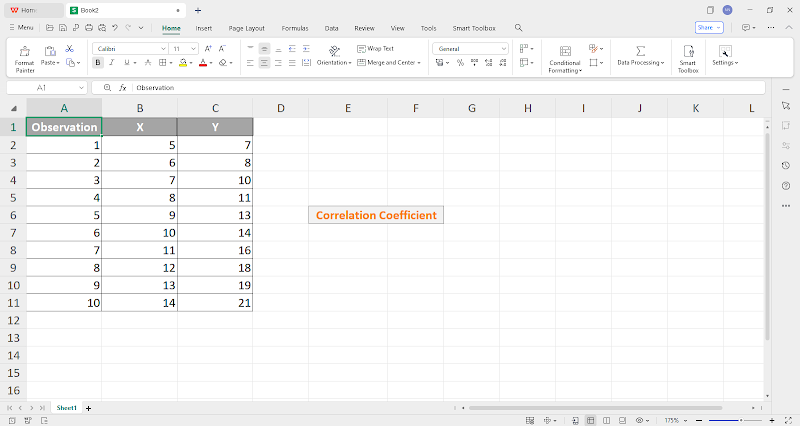
Langkah 2: Klik pada sel tempat Anda ingin menampilkan koefisien korelasi.
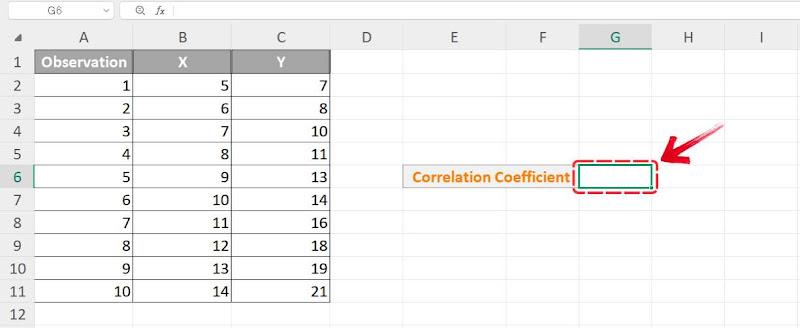
Langkah 3: Mulailah dengan mengetik“=” diikuti dengan “CORREL”, lalu tekan tombol “Tab” untuk mengaktifkan fungsi.
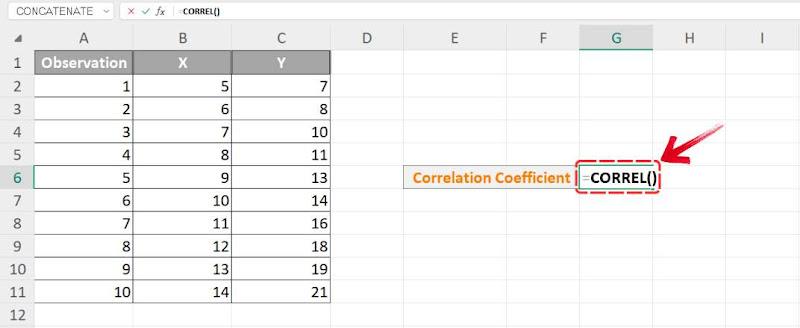
Dengan fungsi CORREL yang sekarang sudah aktif, mari pilih rentang untuk X dan Y untuk menyelesaikan fungsi tersebut.
Langkah 4: Untuk argumen pertama(array1), sorot rentang sel yang berisi nilai X Anda. Tekan tombol koma ( , ) untuk berpindah ke argumen berikutnya.
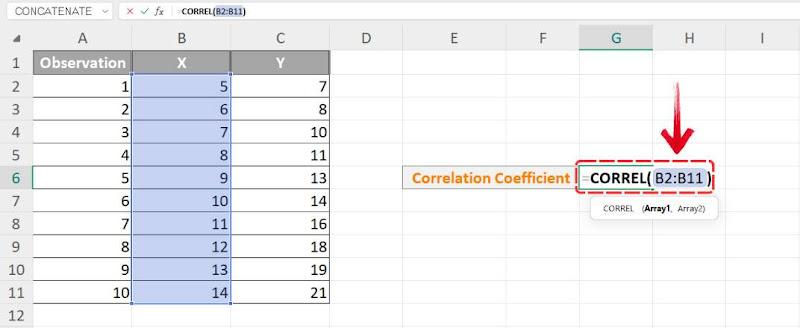
Langkah 5: Untuk argumen kedua(array2), pilih rentang yang berisi nilai Y Anda.
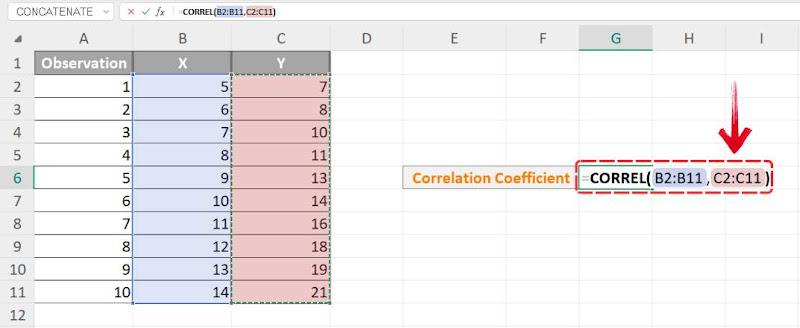
Langkah 6: Tekan "Enter", dan WPS Spreadsheet akan menghitung dan menampilkan koefisien korelasi untuk data yang dipilih.
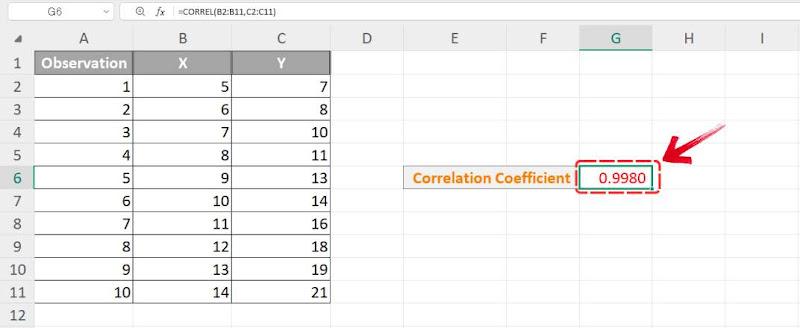
Menggunakan WPS Spreadsheet untuk menghitung koefisien korelasi bukan hanya tentang mengolah angka—ini adalah sebuah pengalaman. Antarmuka modern dan intuitif dari WPS Spreadsheet benar-benar menonjol, membuat penggunaan fungsinya menjadi sederhana dan menyenangkan.
Di pasar yang penuh dengan alternatif, WPS Spreadsheet membedakan dirinya dengan desain yang ramah pengguna dan keuntungan tambahan karena sepenuhnya gratis, menghilangkan kekhawatiran tentang biaya lisensi yang mahal. Kombinasi efisiensi, kejelasan, dan efektivitas biaya ini menjadikannya alat pilihan untuk mengelola dan menganalisis kumpulan data.
FAQ:
1. Bisakah saya menghitung korelasi untuk lebih dari dua variabel?
Ya, mungkin untuk menghitung korelasi untuk lebih dari dua variabel dengan menghasilkan matriks korelasi. Matriks ini menyajikan hubungan antara beberapa variabel secara bersamaan. Di Excel, Data Analysis Toolpak dapat digunakan untuk membuat matriks korelasi, yang memberikan koefisien korelasi untuk semua variabel yang dipilih.
2. Apa perbedaan antara fungsi CORREL dan PEARSON?
Fungsi CORREL dan PEARSON di Excel memiliki tujuan yang sama, yaitu menghitung koefisien korelasi Pearson. Koefisien ini menunjukkan seberapa kuat dua variabel terkait secara linear, dengan nilai berkisar dari -1 hingga 1. Meskipun nama fungsinya berbeda, keduanya beroperasi dengan cara yang sama dan memberikan hasil yang identik.
3. Mengapa Data Analysis ToolPak saya tidak ada?
Jika Data Analysis ToolPak tidak tersedia di Excel, mungkin perlu diaktifkan secara manual. Berikut adalah panduan langkah demi langkah untuk mengaktifkannya:
Langkah 1: Buka Excel dan pergi ke tab“File”, lalu pilih “Options”.
Langkah 2: Di jendela “Excel Options”, klik “Add-Ins” dari sidebar.
Langkah 3: Temukan dropdown“Manage” di bagian bawah, pilih “Excel Add-ins”, lalu klik Go.
Langkah 4: Di jendela pop-up, centang kotak untuk memilih “Analysis ToolPak” , lalu klik“OK”.
Langkah 5: Mulai ulang Excel untuk memastikan perubahan berlaku.
Penanganan Data Tanpa Ribet dengan WPS Office
Setiap metode ini; perhitungan manual, fungsi PEARSON, dan Alat Analisis Data, memiliki pendekatan yang berbeda dalam analisis korelasi, tetapi pada akhirnya menghasilkan hasil yang serupa. Perbedaan utama dalam cara menemukan koefisien korelasi di Excel menggunakan berbagai metode terletak pada akurasi dan kemudahan penggunaan, dengan beberapa metode menawarkan presisi yang lebih baik dibandingkan yang lain.
Menghitung korelasi secara manual membantu dalam memahami konsepnya, tetapi bisa memakan waktu. Fungsi PEARSON mempercepat proses, sementara Alat Analisis Data memberikan pendekatan yang lebih otomatis. WPS Office membuat seluruh proses menjadi lebih nyaman dengan memungkinkan Anda melakukan perhitungan ini dengan lancar, menghemat waktu dan tenaga sekaligus memastikan akurasi.








